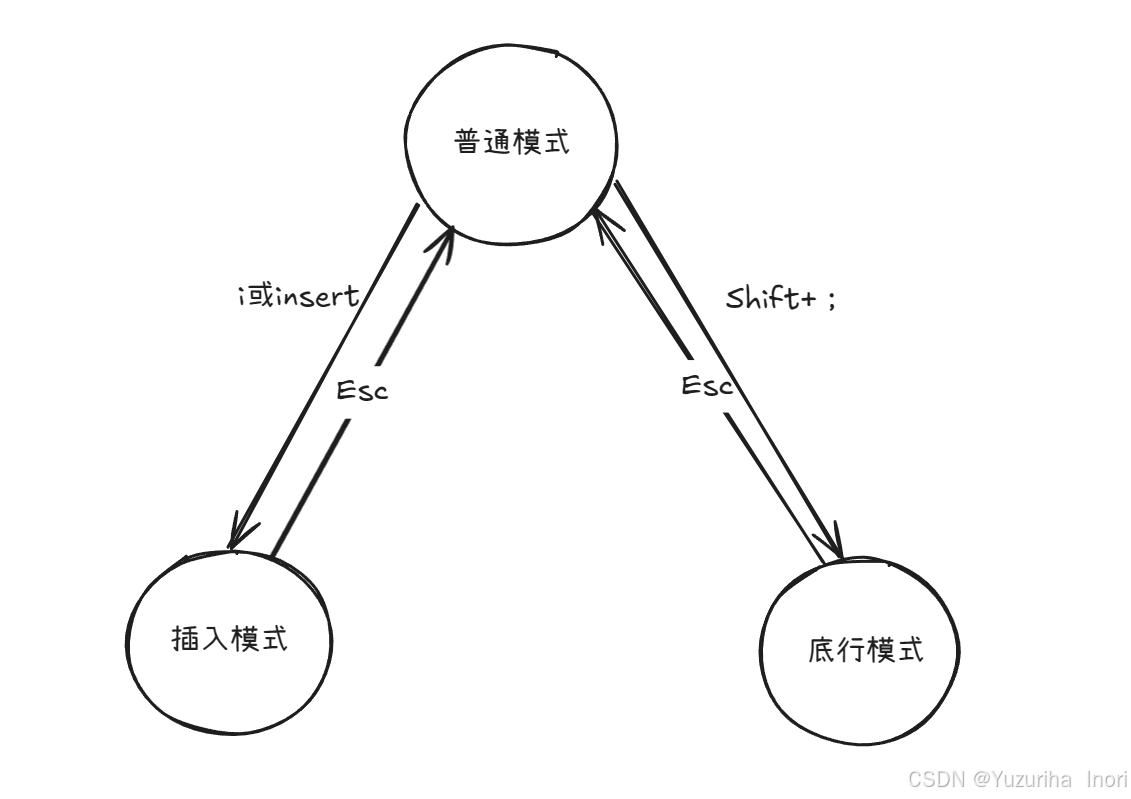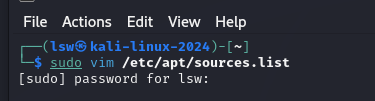内网穿透服务器搭建教程-轻松打造MC服务器,解锁私有服务的无限可能(NAT可用)
1.前言
你是否曾因没有公网IP而无法远程访问家中的NAS?是否想和朋友联机自己的《Minecraft》服务器却受限于局域网?又或是渴望搭建一个私有的云盘,却苦于无法突破运营商的重重限制?这些看似棘手的问题,只需使用FRP,问题便能迎刃而解!
2.FRP介绍
它能将本地局域网中的服务(如网站、游戏服务器、文件存储等)安全地暴露到公网,让你无需依赖复杂的网络配置即可实现远程访问。
3.准备工作
1.FRP客户端和服务端
源自github上的开源项目,为了方便大家访问下载,我上传在网盘里。
链接: https://pan.baidu.com/s/1sVXUJbEi1wOAlZjjN3VN7Q?pwd=frp0
提取码: frp0
下载后是一个压缩包,请解压,解压后为两个文件夹,分别是客户端和服务端。
2.一台拥有公网ip或支持NAT端口映射的服务器
这里我推荐雨云的云服务器(因为便宜)。
雨云服务器优惠注册地址:https://www.rainyun.com/kfjsdkv_
注册优惠码:kfjsdkv
使用优惠码注册后请绑定微信,可以获得一张五折优惠卷。
注册并绑定微信后,进入雨云控制台,可在云产品部分中找到购买入口。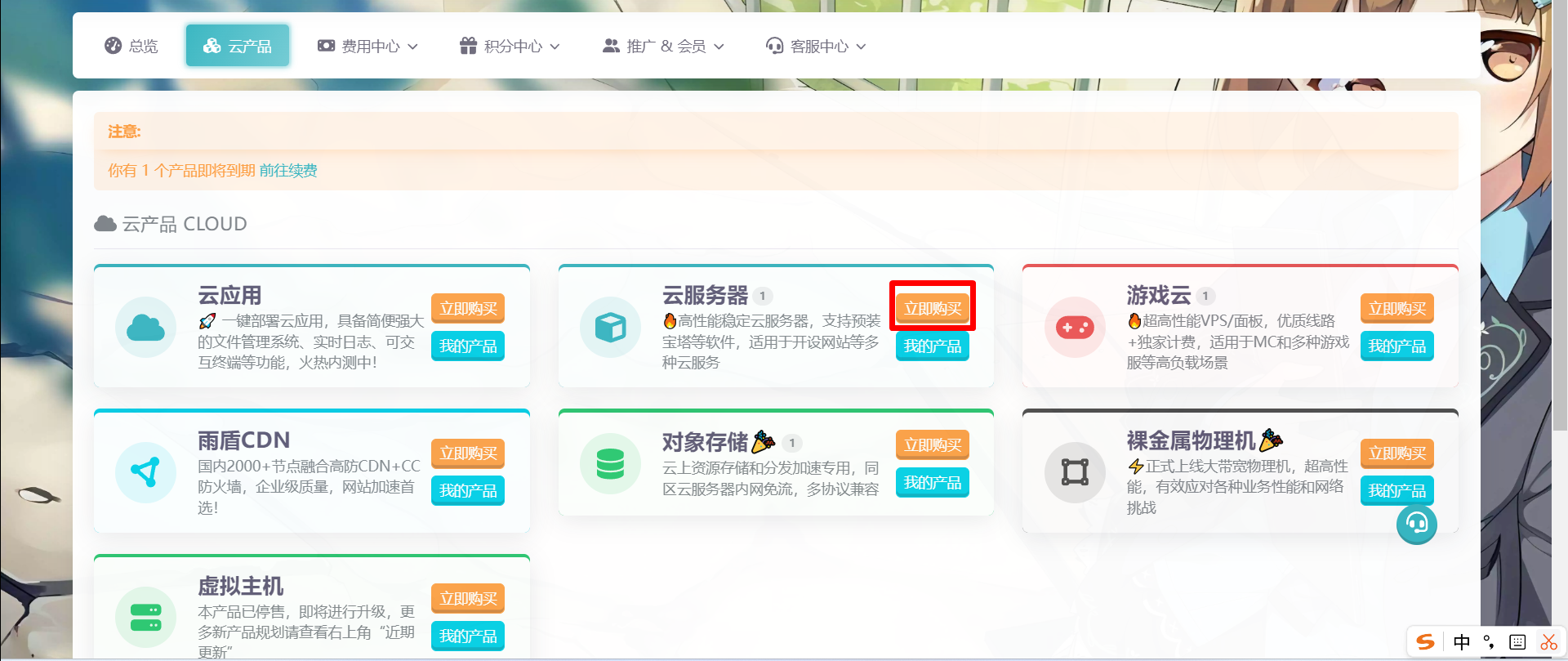
点击云服务器的立即购买按钮,然后选择服务器地区,国内用户请选择国内地区,延迟低,我推荐选择江苏宿迁地区,因为支持NAT共享ip同时服务器较便宜,如果不想麻烦设置NAT端口或需要穿透的端口较多,也可选择国内其他地区服务器。
CPU类型可任意选择,便宜的CPU也够用,配置选择2核2048M内存就够了(不要选择显卡运算,用不到价格也贵),带宽和流量类型可根据您的需求自行选择。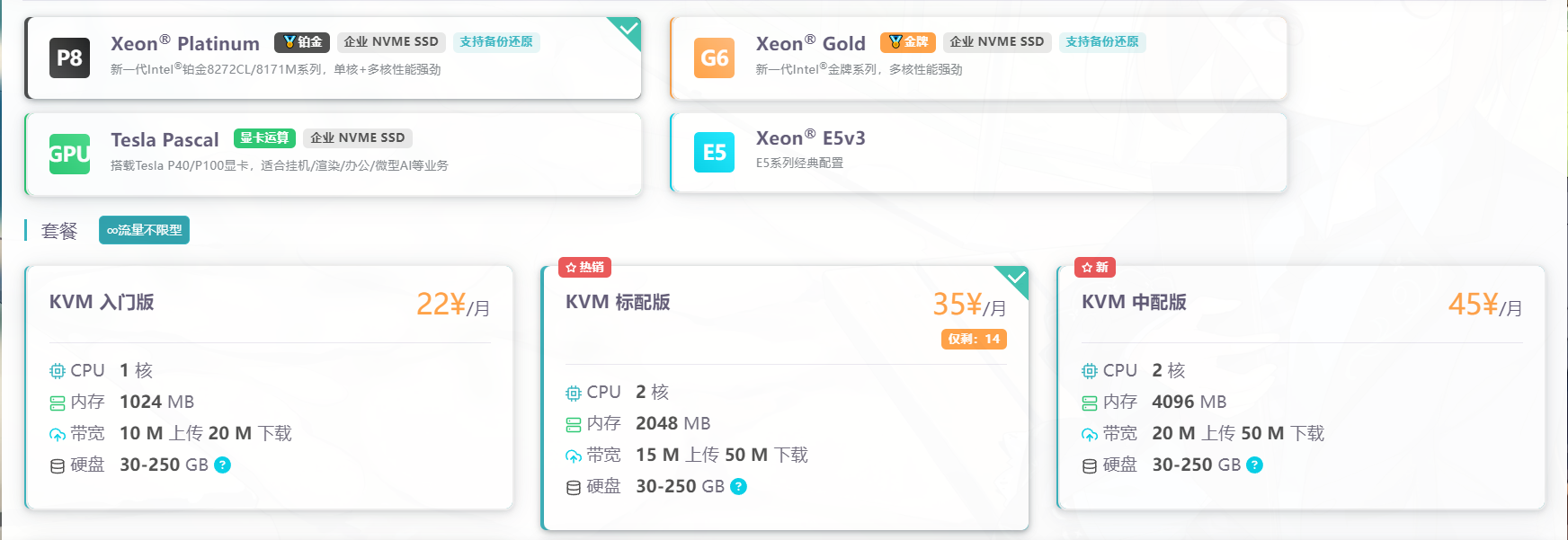
在下方公网ip选项中,如果你想节省成本选择NAT共享ip模式即可,如果您需要大量端口映射,请选择独享公网ip模式,并选择适合你的ip类型和ip数量。网区若无特殊需求选择自动分配即可。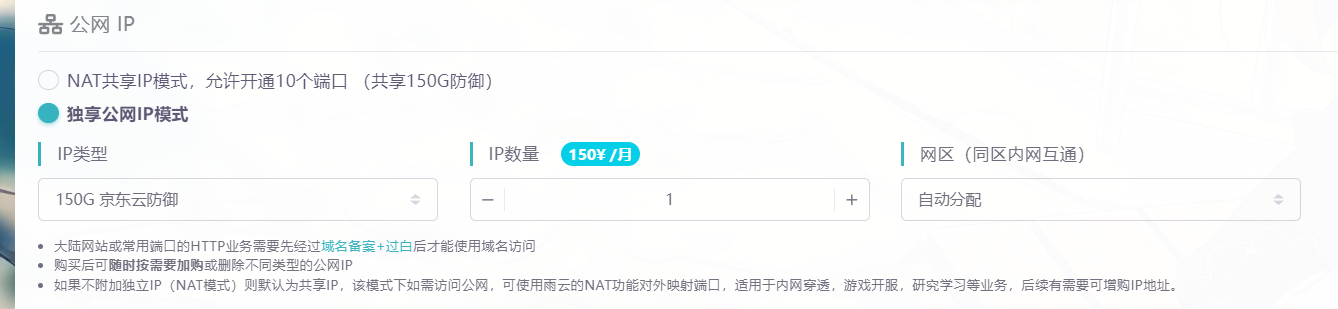
系统选择Windows并在下拉框里选择Windows2022数据中心版本即可。不需要选择任何软件安装。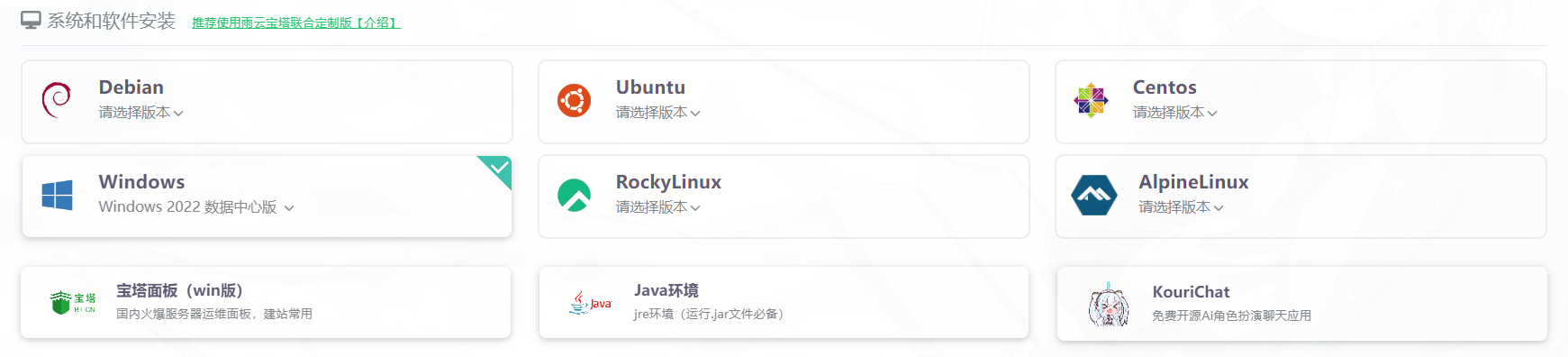
全部选好后可以选择立即购买,如果害怕搞不好可以选择一元试用一天(雨云的服务器支持七天无理由退订)。
购买后可以在总览——云服务器中看到您购买的服务器(显示创建中请等待2分钟左右)。点击管理。

即可看见云服务器的信息。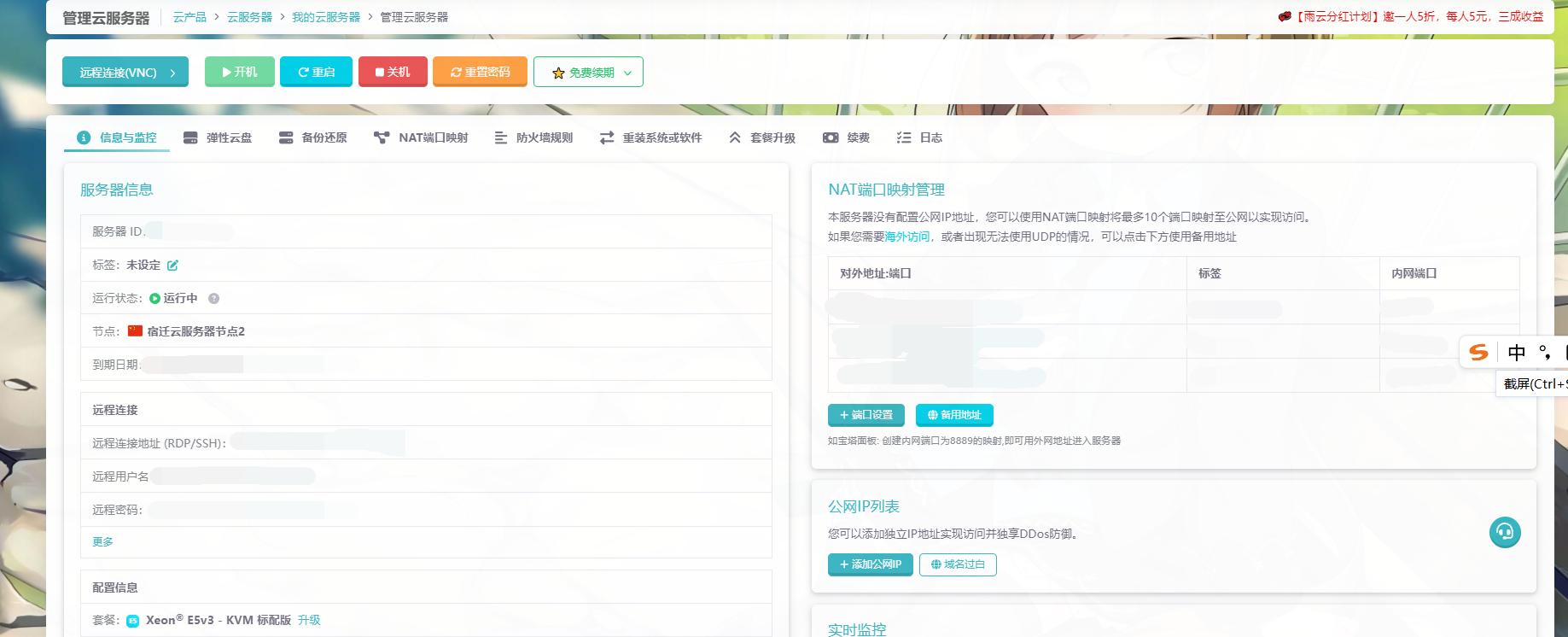
4.连接云服务器并配置内网穿透
打开自己电脑的windows搜索框,搜索远程桌面连接,并打开。点击左下角显示选项(如没有可忽略)。
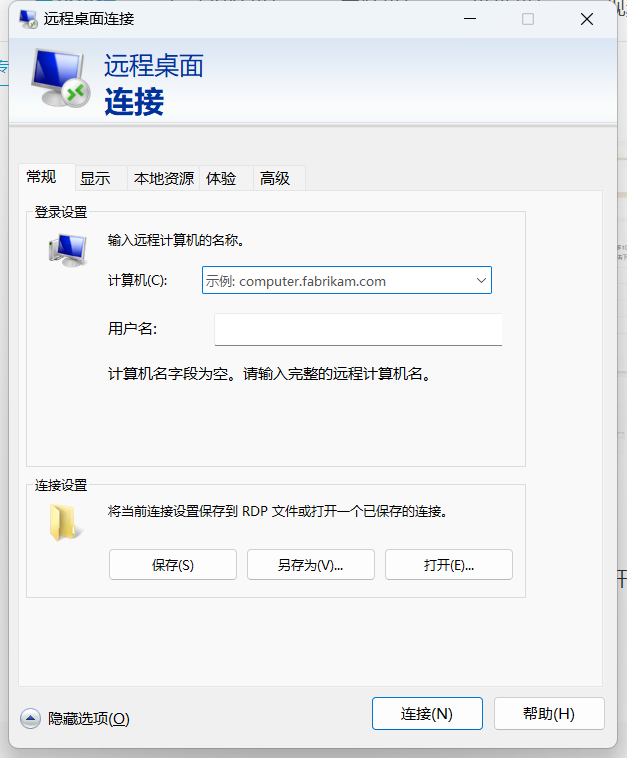
在计算机后的输入框中,输入雨云服务器信息中的远程连接地址,用户名输入服务器信息中的远程用户名。点击连接,然后在弹出的对话框中填入服务器信息中的远程密码后点击确定即可连接到您购买的服务器。稍等片刻,等服务器连接稳定后,复制内网穿透服务端,粘贴进云服务器中。打开文件夹。点击frps.toml,使用记事本打开,记住里面的端口号(一般为7000,如果您清楚这是什么的话,可以自行修改)。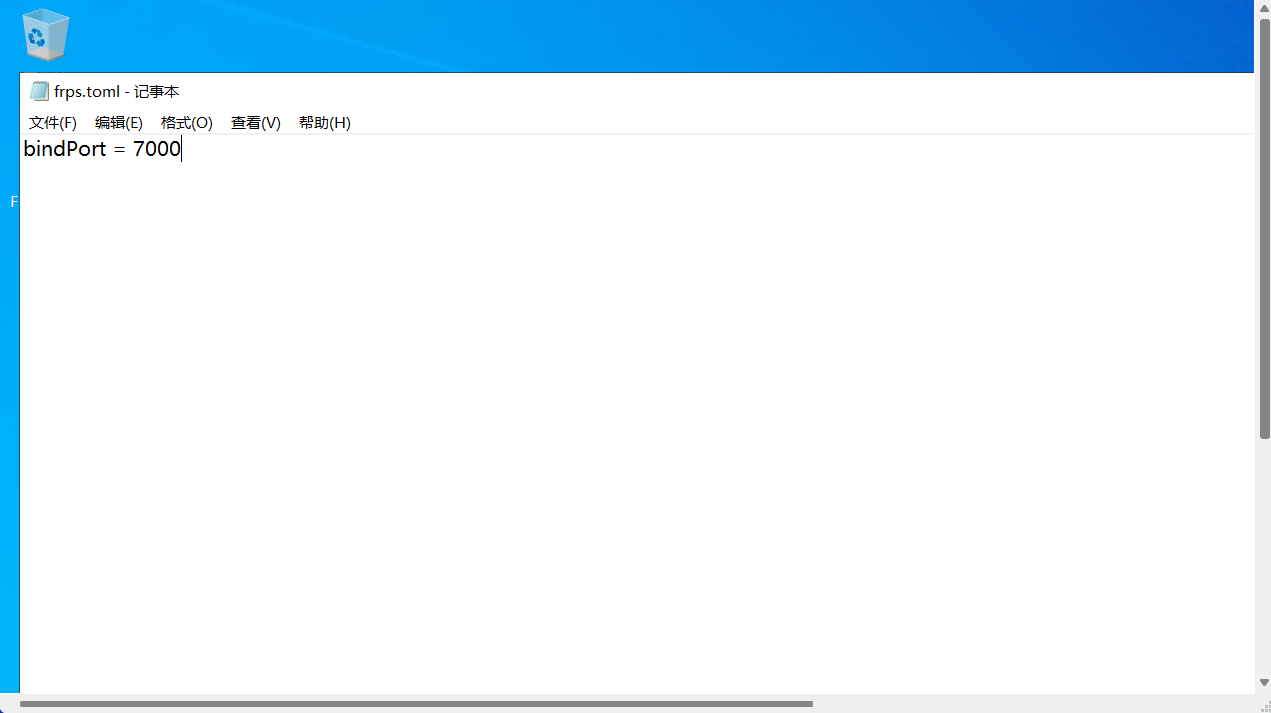 然后关闭他,点击启动服务端的bat文件,弹出命令提示符即为正确操作。然后回到雨云控制板中的云服务器信息中,在NAT端口映射管理中点击端口设置——新建规则。协议建议小白用户直接选择tcp+udp即可,大佬们可根据自己的需要进行选择。内网端口选择刚才在frps.toml中看到的端口号即可,外网端口填写10000-60000中的任意一个即可,如被占用更换就行。标签填写一个你能记住的。然后再添加一个规则,协议同上,内网端口填写你要映射内网服务的端口号(mc服务器一般默认25565,个人网盘等请自行查询)外网端口和标签同上。(服务器配置选择中选择独享公网ip的用户可忽略此步骤)第二个添加的规则在后续文章中统一称为“第二个规则”。
然后关闭他,点击启动服务端的bat文件,弹出命令提示符即为正确操作。然后回到雨云控制板中的云服务器信息中,在NAT端口映射管理中点击端口设置——新建规则。协议建议小白用户直接选择tcp+udp即可,大佬们可根据自己的需要进行选择。内网端口选择刚才在frps.toml中看到的端口号即可,外网端口填写10000-60000中的任意一个即可,如被占用更换就行。标签填写一个你能记住的。然后再添加一个规则,协议同上,内网端口填写你要映射内网服务的端口号(mc服务器一般默认25565,个人网盘等请自行查询)外网端口和标签同上。(服务器配置选择中选择独享公网ip的用户可忽略此步骤)第二个添加的规则在后续文章中统一称为“第二个规则”。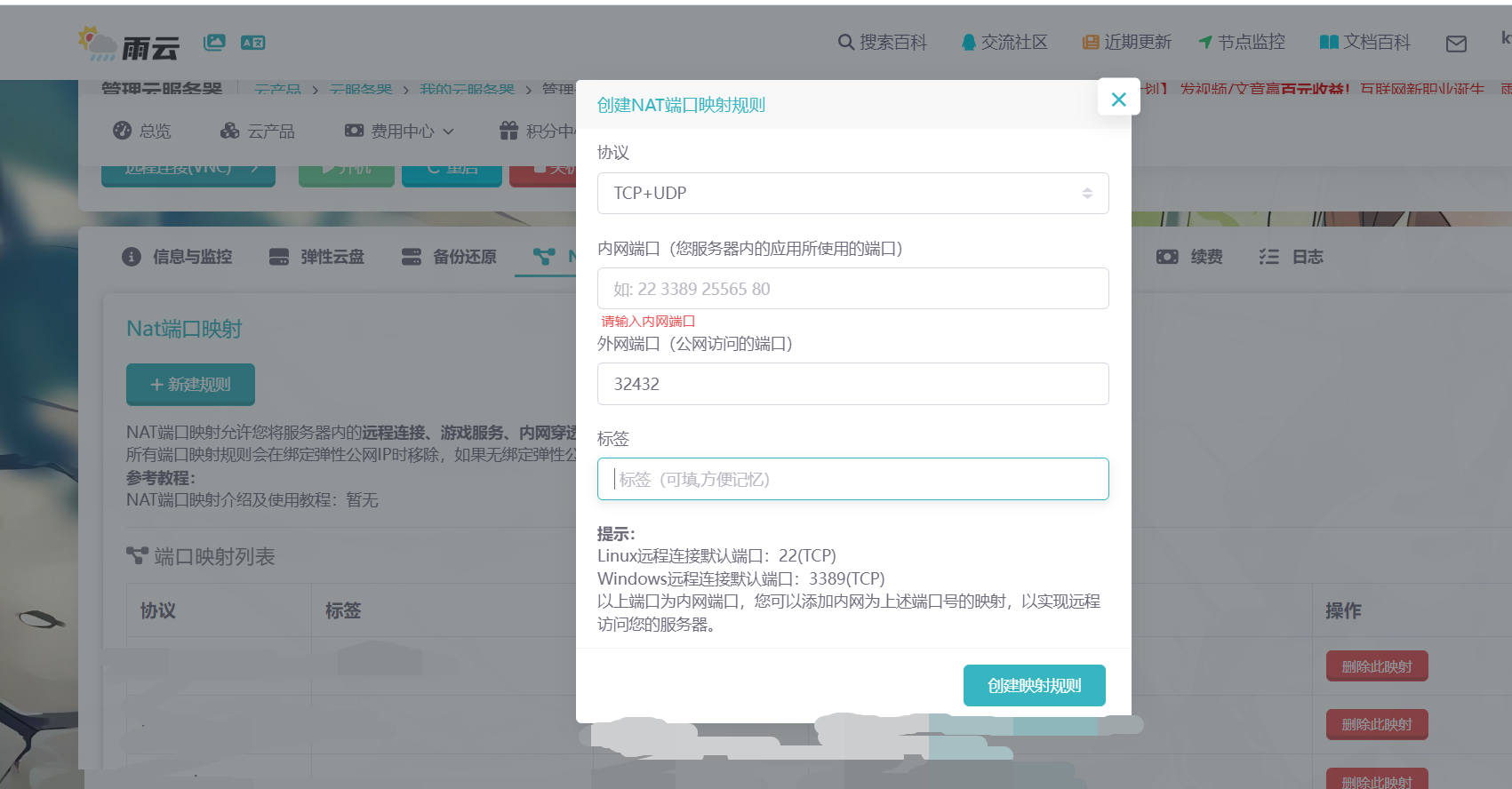
此时,服务端配置已经完成了。
5.客户端配置
在本地你需要映射的服务器上,导入内网穿透客户端,点击frpc.toml,使用记事本打开进行配置。
第一行serverAddr等号后面的引号中修改为雨云服务器NAT端口映射管理中,内网端口为服务端的frps.toml中设置的那个端口(通常为7000)所对应的对外地址:端口中冒号前的部分(不包括冒号即格式为xxx.xxx.xxx.xxx)。(选择独立公网ip的用户填写云服务器公网ip)
第二行serverPort等号后的引号中修改为内网端口为服务端的frps.toml中设置的那个端口(通常为7000)所对应的对外地址:端口中冒号后的部分(不包括冒号即格式为xxxxx)。(选择独立公网ip的用户填写服务端的frps.toml中设置的那个端口(通常为7000))
在name等号后面的引号中填写一个你记得住的内容即可(比如你要为本地mc服务器穿透,填写mc即可,看您心情填写)。
type后的引号中填写tcp即可(我只尝试过tcp可用,mc服务器使用tcp即可,其他协议请大佬们自行尝试)。
下一行不用管。
remotePort等号后填写NAT映射中第二个规则下您填写的内网端口(不加引号)。(选择独立公网ip的用户填写本地需要映射到外网的端口(mc服务器一般为25565))
localPort同remotePort。
关闭文本框,点击文件夹里的启动客户端.bat文件,应弹出命令行。此时关注您远程连接的云服务器,云服务器中的那个命令行应该会弹出两行文本。此时为配置成功。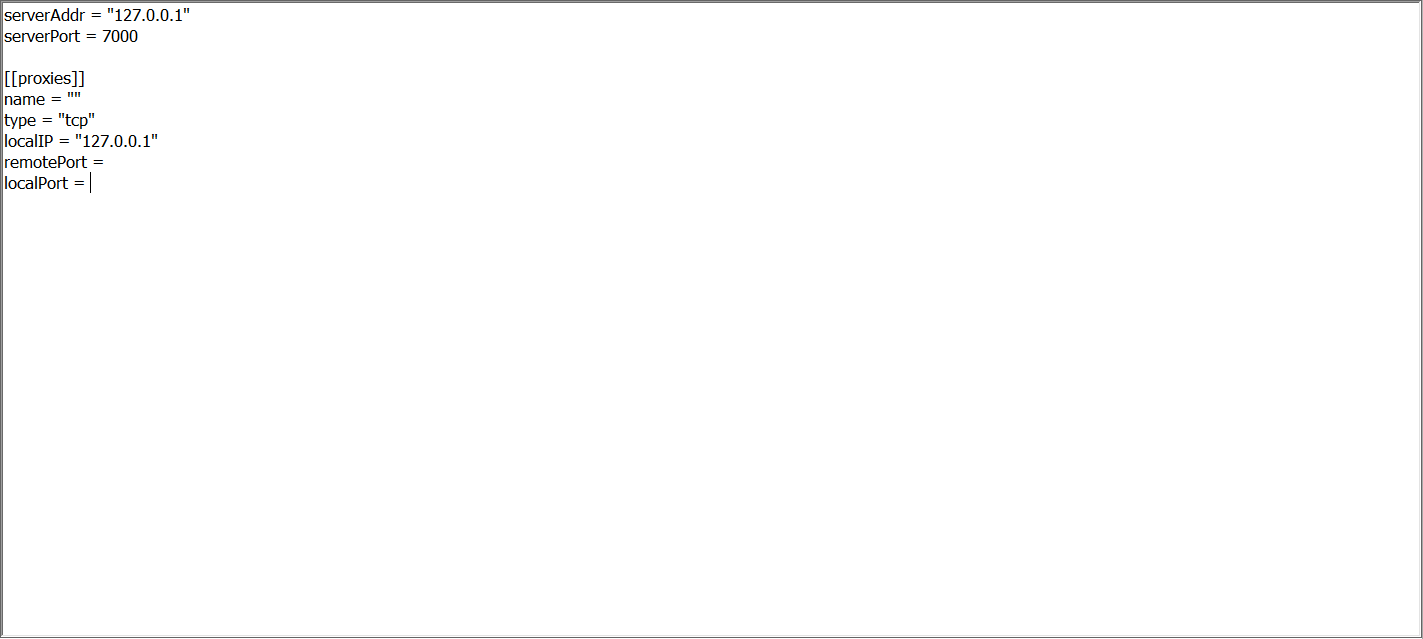
6.在远端连接内网服务
采用mc服务器举例,在mc多人游戏中地址填写NAT端口映射中第二个规则下的对外地址:端口(格式举例xxx.xxx.xxx.xxx:xxxxx)(选择独立公网ip的用户填写云服务器公网ip:内网需要穿透的端口号),即可连接内网中的服务器(因内网穿透,在连接服务器时时间会有所加长,此为正常情况,连接后延迟会比较低)。
7.说在最后的话
写作不易,求支持,如遇问题,可评论区留言。允许规范转载(表明原作者,且文章内容不得篡改,若转载造成恶劣影响与作者无关)。
本文地址:https://www.vps345.com/9331.html